Ceci est une ancienne révision du document !
Table des matières
Cet article a été validé le 03/05/2022
Adapter son tableau de bord
Lors de la connexion à la plate-forme de formation Madoc, la première page qui s'affiche est la page d'accueil, aussi appelé Tableau de bord. Cette page personnalisable propose diverses fonctionnalités accessibles sous forme de blocs ou de menus.
Personnaliser votre tableau de bord
Pour personnaliser le tableau de bord, activer le mode édition : 
- déplacer les blocs de la zone centrale vers la zone latérale à droite en utilisant l'icône

- supprimer les blocs inutiles en ouvrant le menu d'actions

- ajouter de nouveaux blocs en cliquant sur le bouton
 situé sous le titre Tableau de bord.
situé sous le titre Tableau de bord.
Une sélection de blocs utiles
Le bloc Vue d'ensemble des cours
Le bloc Vue d'ensemble des cours liste les espaces de cours auxquels on a accès et propose divers réglages pour les trier et les afficher :
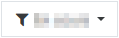 : ce bouton permet de filtrer les espaces de cours affichés selon qu'ils correspondent à des cours passés, en cours ou à venir.
: ce bouton permet de filtrer les espaces de cours affichés selon qu'ils correspondent à des cours passés, en cours ou à venir. : ce bouton permet de trier les espaces de cours affichés dans l'ordre alphabétique de leur intitulé ou selon la récence de son accès.
: ce bouton permet de trier les espaces de cours affichés dans l'ordre alphabétique de leur intitulé ou selon la récence de son accès. : ce bouton permet de modifier l'apparence de la liste des cours affichés
: ce bouton permet de modifier l'apparence de la liste des cours affichés
Le bloc Accessibilité
Calendrier
Cours consultés récemment
Documentation annexe
- Documentation de l'Université de Starsbourg sur le tableau de bord et le bloc Vue d'ensemble des cours


 permet d'ajouter le cours à ses favoris. Le bouton
permet d'ajouter le cours à ses favoris. Le bouton